 Capita spesso, soprattutto dopo aver visitato siti un po’ particolari (…), di voler cancellare la lista dei siti visitati di recente o di voler eliminare tutte le voci dall’elenco dei suggerimenti per i moduli e/o le password di Internet Explorer.
Capita spesso, soprattutto dopo aver visitato siti un po’ particolari (…), di voler cancellare la lista dei siti visitati di recente o di voler eliminare tutte le voci dall’elenco dei suggerimenti per i moduli e/o le password di Internet Explorer.
Lo scopo di questo articolo è proprio quello di guidare l’utente ad eseguire queste operazioni in maniera semplice e veloce.
Per cancellare la cronologia del Completamento automatico per gli indirizzi Web:
- scegliete Opzioni Internet dal menu Strumenti
- scegliere la scheda Generale.
- fate clic su Cancella cronologia, quindi scegliete OK.
Invece, per eliminare tutte le voci dall’elenco dei suggerimenti per i moduli o le password:
- scegliete Opzioni Internet dal menu Strumenti
- fate clic sulla scheda Contenuto
- fare clic su Completamento automatico
- fate clic per selezionare le caselle di controllo appropriate per la funzione Completamento automatico oppure scegliere il pulsante Cancella moduli (per cancellare tutte le parole cercate sui motori di ricerca, gli username, etc. etc.) o Cancella password (per cancellare tutte le password salvate).
- scegliete OK, quindi ancora OK.
Se volete cancellare singole voci dall’elenco, invece, selezionate la voce per il campo desiderato e premete CANC.
– ATTENZIONE –
Alcuni utenti mi hanno fatto notare che la procedura, in Internet Explorer 7, è leggermente diversa:
- scegliete Opzioni Internet dal menu Strumenti
- fate click su Elimina…
- ora potete scegliere se cancellare solo qualche voce (scegliendo tra: File Temporanei, Cookie, Dati dei Moduli, Password o Cronologia) o se cancellare tutto (selezionando la voce Elimina Tutto…).
UPDATE DEL 07/01/2009
Molti di voi, nei commenti, mi hanno fatto notare che non sempre vengono cancellati effettivamente tutti i siti digitati nella barra degli indirizzi e che, digitando l’inizio di qualche url già digitando precedentemente, questo viene visualizzato. In tal caso è possibile cancellarli definitivamente con uno dei due metodi indicati di seguito:
- direttamente dal registro di Windows intervenendo sulla chiave HKEY_CURRENT_USERS\Software\Microsoft\Internet Explorer\TypedURLS e cancellando manualmente alcuni o tutti gli indirizzi
- oppure, più semplicemente, scaricando System Security Suite e, una volta avviato, selezionare cosa eliminare (se cronologia, indirizzi digitati, cookies, ecc.).
Fonte immagine: TECNOZOOM
![]() Dopo aver visto come cancellare la lista dei siti visitati di recente e del completamento automatico in Internet Explorer, vediamo come fare la stessa cosa con Firefox.
Dopo aver visto come cancellare la lista dei siti visitati di recente e del completamento automatico in Internet Explorer, vediamo come fare la stessa cosa con Firefox.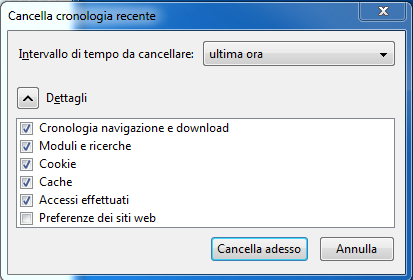
 Capita spesso, soprattutto dopo aver visitato siti un po’ particolari (…), di voler cancellare la lista dei siti visitati di recente o di voler eliminare tutte le voci dall’elenco dei suggerimenti per i moduli e/o le password di Internet Explorer.
Capita spesso, soprattutto dopo aver visitato siti un po’ particolari (…), di voler cancellare la lista dei siti visitati di recente o di voler eliminare tutte le voci dall’elenco dei suggerimenti per i moduli e/o le password di Internet Explorer.







